当我们在手机上面游戏或者看电视的时候,可能会觉得屏幕太小了,那么这个时候如果家里有电脑的话,就可以投屏到电脑来进行操作,但是很多用户刚升级win11系统,不知道安卓手机
当我们在手机上面游戏或者看电视的时候,可能会觉得屏幕太小了,那么这个时候如果家里有电脑的话,就可以投屏到电脑来进行操作,但是很多用户刚升级win11系统,不知道安卓手机怎么投屏到电脑上,如果你也想知道的话,可以随小编一起来学习一下安卓手机投影到WIn11电脑上的详细方法。
推荐:win11纯净版下载
具体步骤如下:
第一步,点击底部开始菜单,打开“设置”。
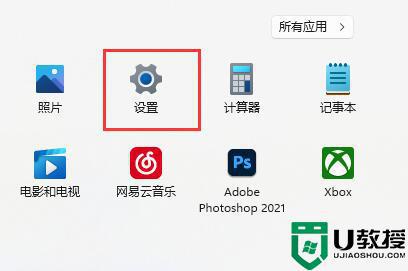
第二步,点击左边“应用”,进入“可选功能”。
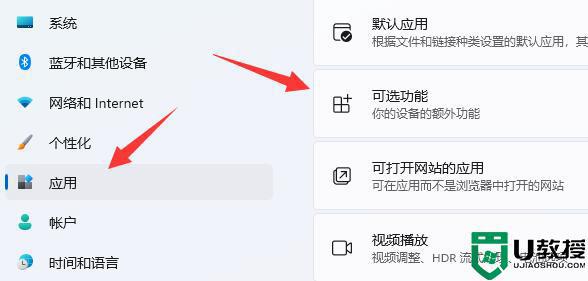
第三步,点击添加可选功能中的“查看功能”。
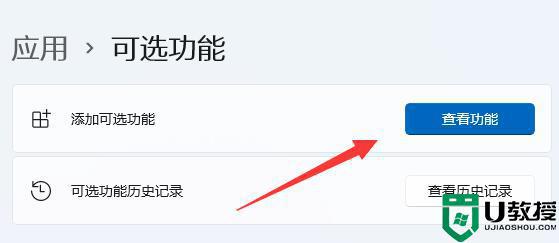
第四步,在其中搜索并安装“无线显示器”。
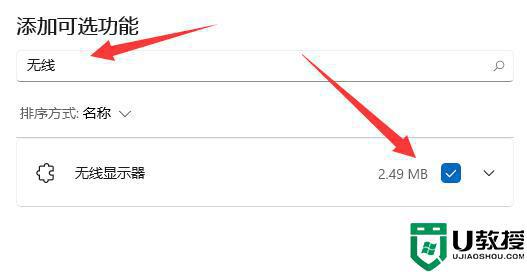
第五步,等待安装完成,回到“系统”设置。
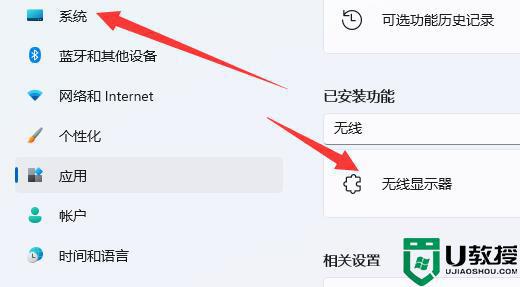
第六步,在右边打开“投影到此电脑”选项。
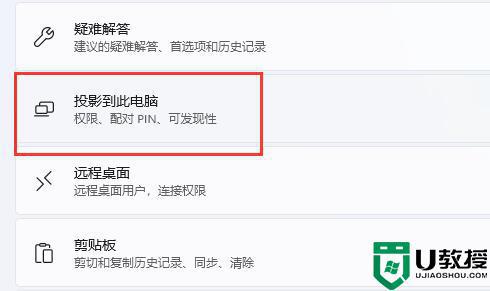
第七步,将其中的开关“打开”。
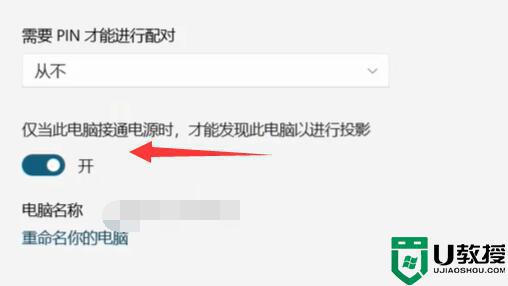
第八步,打开手机里的“投屏”功能。
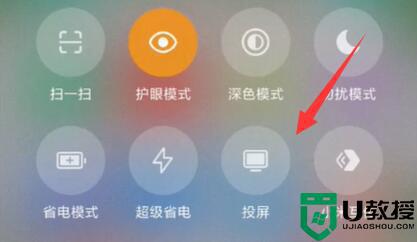
第九步,等待找到设备,点击它,如图所示。
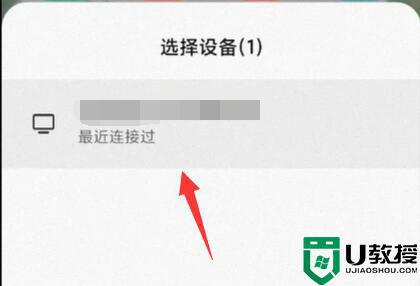
第十步,回到电脑,看到右下角弹出提示框,点击“确定”。
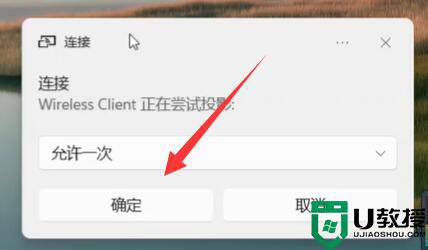
最后,等待系统完成无线网络连接就可以完成投屏了。
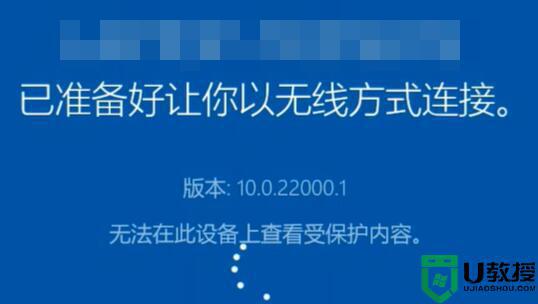
注意:我们在投屏时需要保证电脑和手机连接在同一个网络里。
以上就是安卓手机投屏到win11的方法,有相同需要的用户们,可以按照上面的图文步骤一步步来进行操作吧。
